Як встановити абсолютне положення діаграми в Excel?
Зазвичай ми можемо розміщувати діаграми навмання під час створення або переміщення в Excel. Однак у деяких особливих випадках вам може знадобитися розмістити діаграму в точному положенні, наприклад, починати з комірки А1, залишатися в діапазоні А1: D5 або іншим чином. Тут я представив VBA для встановлення абсолютного положення діаграми в Excel.
- Застосуйте VBA, щоб встановити абсолютне положення діаграми в Excel
- Дивовижний інструмент для встановлення абсолютного положення діаграми в Excel
Застосуйте VBA, щоб встановити абсолютне положення діаграми в Excel
Наприклад, ви створили діаграму і розмістили її навмання на аркуші, як показано на знімку екрана нижче. Тепер я представив VBA для швидкого переміщення діаграми в точне і абсолютне положення легко.
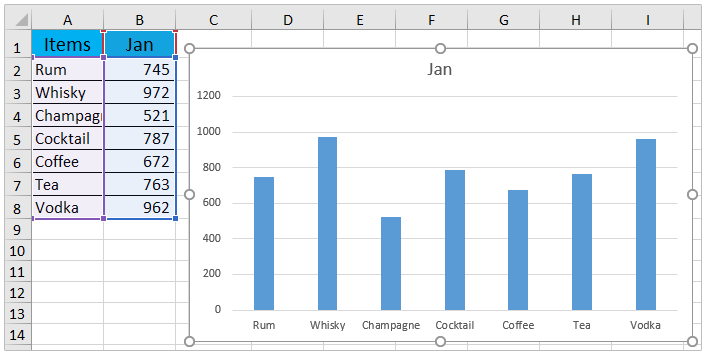
1. Виберіть діаграму, для якої ви встановите положення звільнення, і натисніть інший + F11 клавіші, щоб відкрити вікно Microsoft Visual Basic for Applications.
2. Клацання Insert > Модуліта вставте нижче VBA у нове вікно модуля.
VBA: Встановіть позицію звільнення діаграми в Excel
Sub Test()
Dim xRg As Range
Dim xChart As ChartObject
Set xRg = Range("D1:J13")
Set xChart = ActiveSheet.ChartObjects(1)
With xChart
.Top = xRg(1).Top
.Left = xRg(1).Left
.Width = xRg.Width
.Height = xRg.Height
End With
End Sub
примітки: У наведеному вище коді, Встановити xRg = діапазон ("D1: J13") означає переміщення та розміщення діаграми в діапазоні D1: J13. Ви можете змінювати діапазон, як вам потрібно.
3. Прес F5 або клацніть на прогін для запуску цього VBA.
Тепер ви побачите, що діаграма переміщується в точне положення, як ви вказали в VBA. Дивіться знімок екрана:

Дивовижний інструмент для встановлення абсолютного положення діаграми в Excel
Якщо у вас встановлено Kutools для Excel, ви можете застосувати його дивовижний інструмент діаграми – Встановіть абсолютну позицію діаграми для переміщення та зміни розміру діаграми до заданого діапазону в Excel.
Kutools для Excel - Містить понад 300 основних інструментів для Excel. Насолоджуйтесь повнофункціональною 30-денною БЕЗКОШТОВНОЮ пробною версією без кредитної картки! Скачати зараз!
1. Виберіть діаграму, для якої ви встановите абсолютне положення, і натисніть Кутулс > Чарти > Інструменти діаграм > Встановіть абсолютну позицію діаграми.

2. У діалоговому вікні, що вискакує, вкажіть позицію, куди ви будете переміщати діаграму, та натисніть на Ok кнопки.

Тепер обрана діаграма переміщується у вказане положення та одночасно змінюється до заданого діапазону. Дивіться знімок екрана:

Статті по темі:
Найкращі інструменти продуктивності офісу
Покращуйте свої навички Excel за допомогою Kutools для Excel і відчуйте ефективність, як ніколи раніше. Kutools для Excel пропонує понад 300 додаткових функцій для підвищення продуктивності та економії часу. Натисніть тут, щоб отримати функцію, яка вам найбільше потрібна...

Вкладка Office Передає інтерфейс із вкладками в Office і значно полегшує вашу роботу
- Увімкніть редагування та читання на вкладках у Word, Excel, PowerPoint, Publisher, Access, Visio та Project.
- Відкривайте та створюйте кілька документів на нових вкладках того самого вікна, а не в нових вікнах.
- Збільшує вашу продуктивність на 50% та зменшує сотні клацань миші для вас щодня!
